Kodak yazıcı sürücülerini indirme ve güncelleme yöntemleri konusunda size yardımcı olmak için bu makaleyi oluşturduk. Aşağıda Kodak yazıcı sürücüsü indirme işlemini tamamlamak için en kolay ve en iyi yöntemlerden bazılarını listeledik.
Kodak, dijital kameralar, tarayıcılar, fotoğraf çerçeveleri, yazıcılar ve diğerleri dahil olmak üzere çeşitli türde ürünler sunan tanınmış bir markadır. Donanım, sürücünün bilgisayarla bağlantı kurmasını gerektirir. Dizüstü bilgisayardaki sürücüler uyumsuz veya güncel değilse, donanımın bağlantısı ve çalışmasıyla ilgili sorunlarla karşılaşabilirsiniz.
Bu makale, Kodak yazıcılar için sürücüyü nasıl kolayca indirip kurabileceğinize dayanmaktadır. Aşağıdaki listeden herhangi bir yöntemi seçebilir ve sorunu giderebilirsiniz. O halde daha fazla gecikmeden Kodak yazıcı sürücülerini indirmek için kullanabileceğiniz yönteme bir göz atalım.
Windows 10, 8, 7'de Kodak Yazıcı Sürücüsünü İndirmek ve Yüklemek İçin En İyi Yöntemler
İşte sisteminizdeki sürücüleri kurmak ve güncel tutmak için kullanabileceğiniz en kolay ve en çok tercih edilen yöntemler.
1. Kodak Yazıcı Sürücülerini Manuel Olarak İndirin ve Yükleyin
Tehdit korkusuyla, kullanıcıların çoğu manuel yöntemi kullanmayı tercih ediyor. Bu yöntemi kullanarak, her eylemi gerçekleştirirken kendilerini güvende hissederler ve herhangi bir üçüncü taraf yazılımına güvenmezler. Bu yöntemi kullanmanın yanlış bir tarafı yoktur, ancak zaman alıcı ve sinir bozucu olan birçok olumsuz taraf vardır. Çoğu durumda, kullanıcının donanımla uyumlu olmayan veya sistemle uyumlu olmayan yanlış sürücüyü indirdiğine tanık olduk.
Kullanıcıların karşılaştığı olumsuzlukları ve sorunları koruyarak, kullanıcının bu yöntemi kullanmasını önermiyoruz. Ama yine de, Kodak'ı indirmek isterseniz Windows 10 için yazıcı sürücüsü ve daha eski sürümler için, aşağıda belirtilen iki manuel yöntemden yardım alabilirsiniz.
A. Aygıt Yöneticisini Kullanarak Kodak Yazıcı Sürücüsünü İndirin ve Güncelleyin
- basın Windows ve X tuşları birlikte ve seçin Aygıt Yöneticisi menüden.
- şimdi Aygıt Yöneticisi, sürücülerini indirmek istediğiniz donanıma sağ tıklayın.
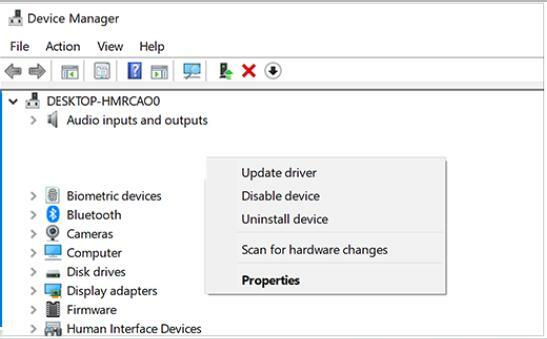
- Donanıma sağ tıkladıktan sonra yeni bir menü görünecektir. Menüden Sürücüyü Güncelle seçeneğini seçin.
- Sırada, güncellenmiş sürücü yazılımını otomatik olarak aramayı veya bilgisayarıma göz atmayı belirten iki seçeneğe tanık olacaksınız. (Sürücüyü zaten indirdiyseniz ikinci seçeneği seçebilirsiniz, ancak sürücüyü indirmek istiyorsanız güncellenmiş sürücü yazılımı için otomatik olarak ara seçeneğine tıklayın.)
Bu sayede sürücüyü kolayca indirebilirsiniz ve işinizin yarısı sistem tarafından yapılır. Sistem, siz izin verdikten sonra sürücüyü indirecek ve kuracaktır.
Ayrıca Okuyun: Windows PC'de “Yazıcı Yanıt Vermiyor” Hatası Nasıl Onarılır
B. Üreticinin Web Sitesinden Kodak Yazıcı Sürücülerini İndirin ve Yükleyin
Bu yöntemde her adımı kendiniz gerçekleştirmeniz gerekiyor ve bu yöntemin kısayolu yok. Bu yüzden dikkatlice okuyun ve belirtildiği gibi izleyin.
- Açık Kodak Sürücü İndirme web sitesi.
- Web sitesinde yazıcı sürücüsü bölümünü ziyaret edin.
- Bu bölümde, tüm yazıcıların bir listesine tanık olabilirsiniz. Şimdi sisteminize uygun sürücüyü seçin.
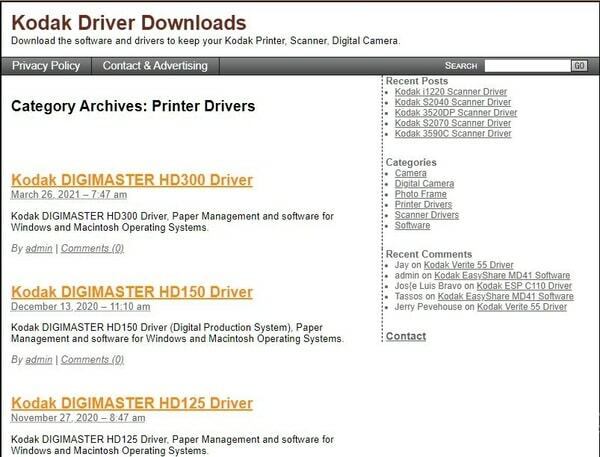
- Şimdi sürücü adının yanındaki indirme seçeneğine tıklayarak sürücüyü indirmeniz gerekiyor.
- İndirme işlemi tamamlandıktan sonra sürücüyü sisteminize yükleyebilirsiniz.
Bu sürücü indirme yöntemine devam ederken bazı şeylere dikkat etmeniz gerekir. İlk olarak, sürücü sunan tüm web sitelerine güvenmemelisiniz, yalnızca sürücüleri şu adresten indirin: Orijinal ve otantik siteler, diğer web sitelerinden indirilen sürücülerle birlikte tehditleri de taşıyabilir. onlara. İkinci olarak, sistem gereksiniminizi dikkatlice kontrol edin ve ardından sürücülerin uyumluluğunu, ilgili bilgiye sahip değilseniz, uyumsuz sürücüleri indirerek sonlandırabilirsiniz.
Bu iki noktayı ele aldıktan sonra kodak ile devam edebilirsiniz. Windows 10 için yazıcı sürücüsü indirme ve eski sürüm.
2. Otomatik Yöntemi Kullanarak Kodak Yazıcı Sürücülerini İndirin, Yükleyin ve Güncelleyin
Otomatik yöntem, herhangi bir kullanıcının sürücüleri güncel tutmak için kullanabileceği en basit yöntemdir. Bu yöntem için bir sürücü güncelleme yazılımı Bu, sürücüyle ilgili her sorunda kullanıcıya yardımcı olmak için tasarlanmıştır. Yazılım tüm sistemi tarar ve ardından sürücüleri gerçek bir web sitesinden indirir. Manuel yöntemin aksine, Windows 10 ve işletim sisteminin daha eski sürümleri için Kodak yazıcı sürücülerini indirmek için aynı adımları tekrarlamanız gerekmez.
Yazılıma izin verdiğinizde, sürücüleri otomatik olarak indirecek ve kuracaktır.
Yazılımın en iyi yanı, gelecekte sorun yaratabilecek hatalı sürücüleri de algılaması ve tek bir tıklamayla bunları yeniden yükleyebilmenizdir. Şimdi, hangi sürücü güncelleme yazılımının en iyi kullanılacağını düşünüyor olmalısınız. Aylarca süren araştırma ve testlerden sonra, sistem performansını bile etkilemeden en iyi sonucu sunan en iyi sürücü güncelleme yazılımını bulduk. yazılım Bit Sürücü Güncelleyici.
Bit Driver Updater, herhangi bir kullanıcı tarafından kolayca uyarlanabilen çok kolay ve kullanıcı dostu bir arayüz sunar. Bu yazılımın en iyi yanı, yalnızca sürücü güncelleme özellikleri sunması değil, aynı zamanda PC'nizin performansını kolayca iyileştirmek için kullanabileceğiniz bazı özellikler de sunmasıdır.
Şimdi bu, bilmeniz gereken yazılımın ve özelliklerinin kısa bir açıklamasıydı. Şimdi Kodak yazıcı sürücülerini indirmek için izleyebileceğiniz adımlara bakalım. Aşağıda belirtilen adımlar, Bit Sürücü Güncelleyici yazılım. Başka bir sürücü güncelleme yazılımı kullanıyorsanız, endişelenmeyin, yazılımın çoğu aynı arayüze sahip değildir. Aşağıdaki adımları kontrol edebilir ve kullandığınız yazılıma uygulayabilirsiniz.
- Açık Bit Sürücü Güncelleyici yazılım.
- Yazılımın ana ekranında, Tarama Sürücüleri seçenek. Artık yazılım, sisteminizdeki hatalı ve eksik sürücüleri derinlemesine tarayacaktır.

- Birkaç dakika sonra yazılım size güncellenmesi gereken sürücülerin listesini sunacaktır.
- Şimdi seçebilirsiniz Şimdi güncelle Güncellemek istediğiniz sürücünün yanında bulunan seçenek.

Kodak yazıcı sürücülerini yazılımla güncellemek bu kadar basit bir işlemdir. Yazılıma izin verdikten sonra arkanıza yaslanıp rahatlayabilirsiniz. Yazılım en iyi sürücüleri bulacak ve sisteminize kuracaktır. İşlem tamamlandıktan sonra size bilgi verilecektir.
Ayrıca Okuyun: Windows 10'da Yazıcı Yazdırma Boş Sayfaları Nasıl Onarılır? Kolay Çözümler!
Son Sözler: Windows 10, 8, 7 için Kodak Yazıcı Sürücüsü İndirme
Windows 10 ve daha eski sürümler için kodak yazıcı sürücüsünü indirmenize yardımcı olmak için deneyebileceğiniz en iyi yöntemden bahsettik. Yukarıdaki listeden gereksinimlerinize uygun herhangi bir yöntemi seçebilirsiniz. Kodak yazıcınızla ilgili sorunu çözmenize yardımcı olduğumuzu umuyoruz. Daha fazla bu tür bilgilendirici makaleler için bültenimize abone olun.